最近有很多朋友在咨询小编EditPlus怎么将多行文本转换为单行?那么针对这个问题,小编今天就和大家分享一下EditPlus将多行文本转换为单行教程哦,希望可以帮助到有需要的朋友哦。
第一步,在EditPlus中新建空白文档,然后将待转化的多行内容拷贝到文档中,图示。需要将这个多行内容转换为逗号分隔的单行内容。
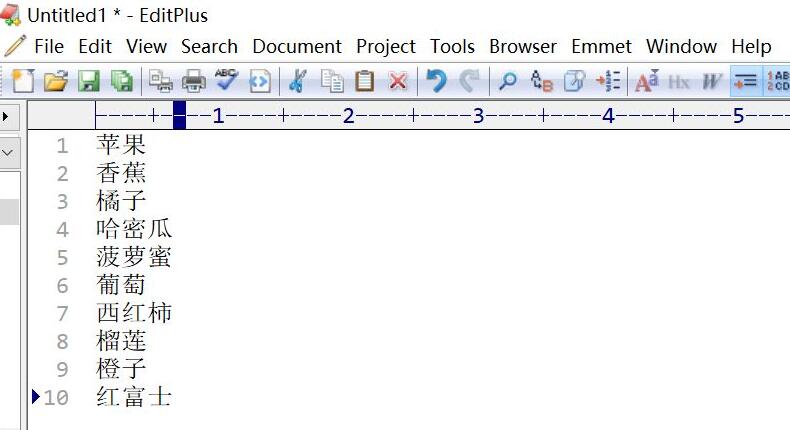
然后,选中待处理的文本,然后通过快捷键 Ctrl + 字母 h 打开“替换”窗口(“Replcace”窗口)。
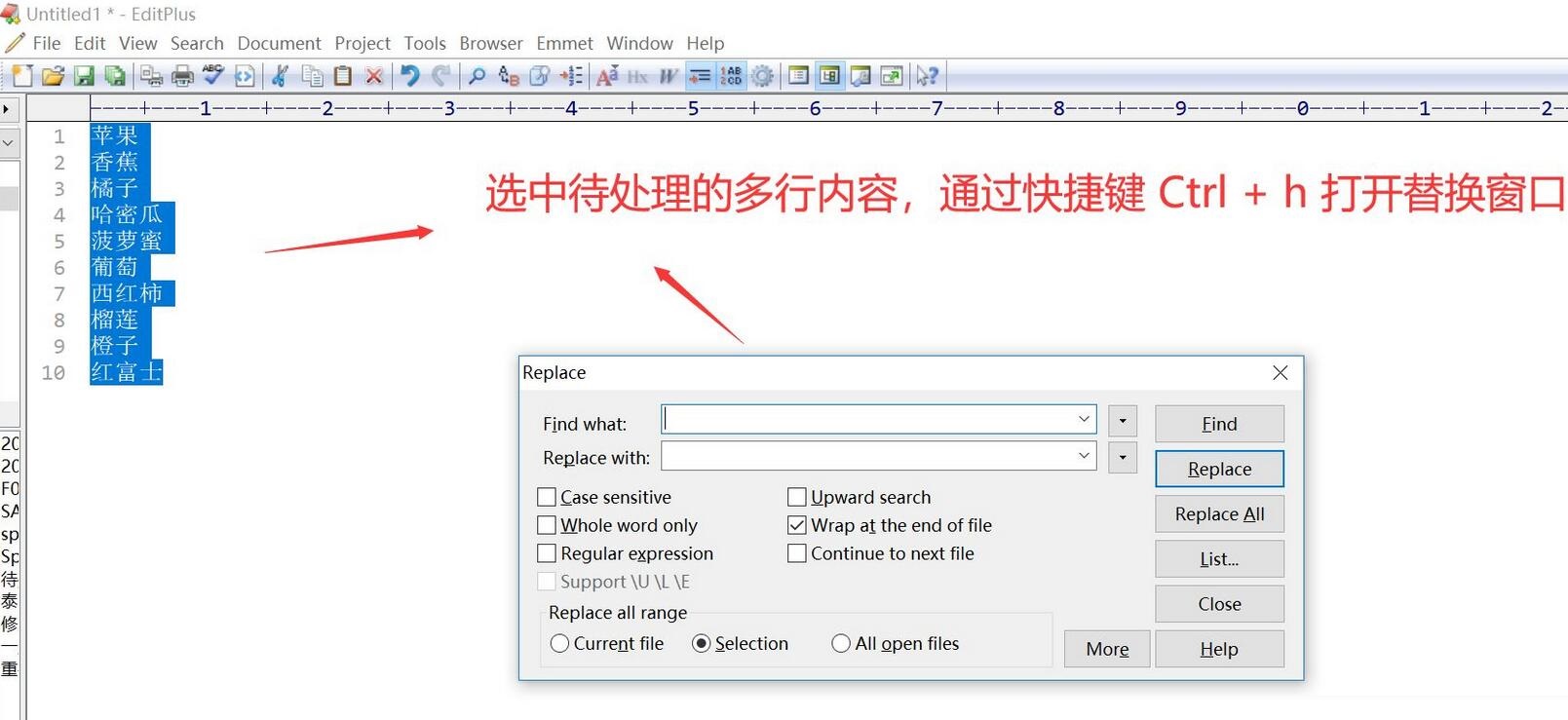
接着,点击“替换”("Replace")窗口中“Find what”输入框后面的“倒三角”按钮,在打开的菜单中,点击“New Line”项。
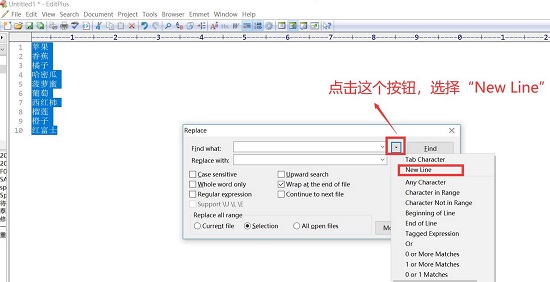
随后,继续在“替换”窗口中操作:
1. “Replace with”输入框中输入分隔符字符,此处为逗号;
2. 勾选下方的“Regular expression”和 “Selection”选项;
3. 点击右侧的“Replace All”按钮,即全部替换按钮。
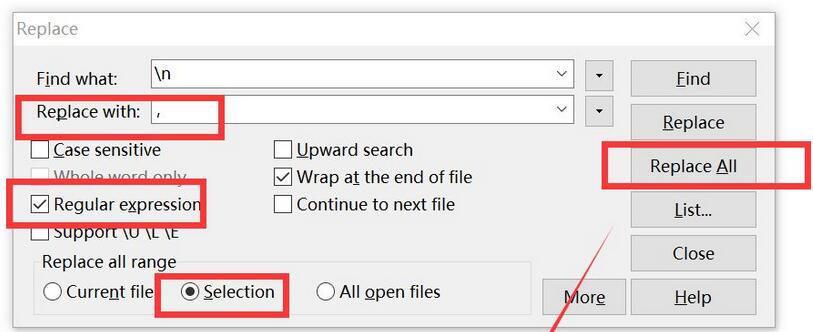
最后,替换完毕,查看效果,图示,多行内容变单行。
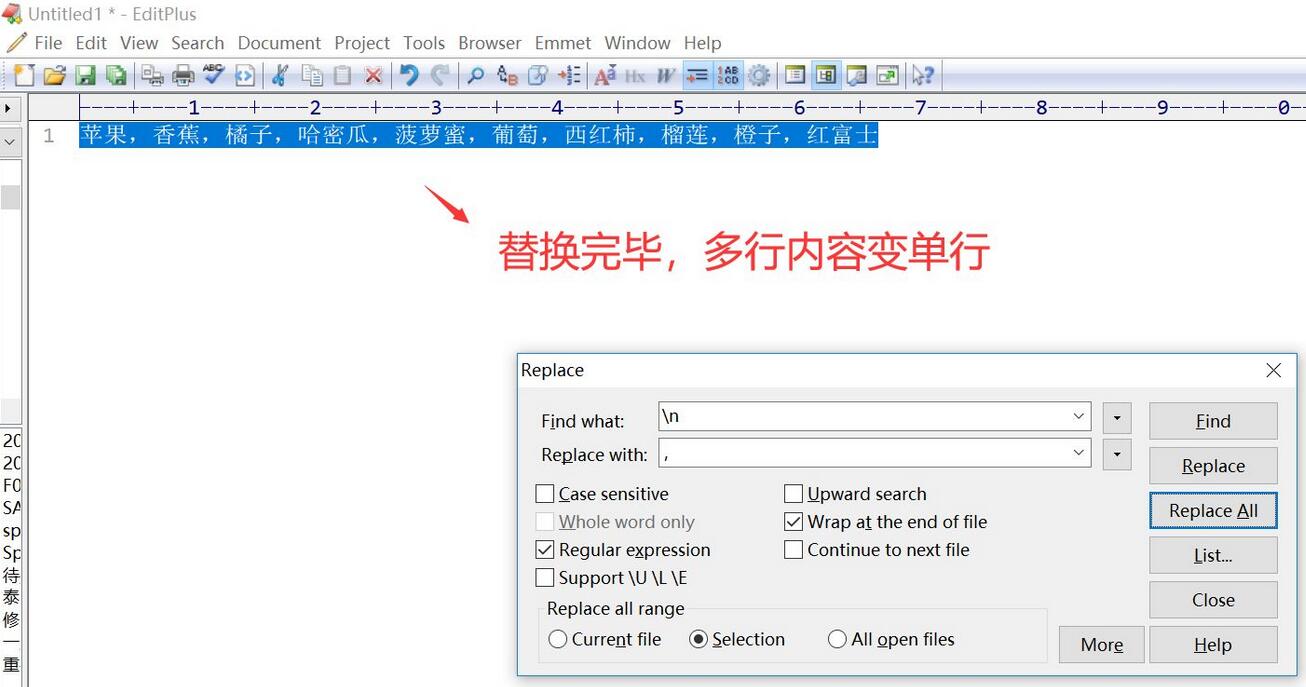
EditPlus将多行文本转换为单行教程小编就分享到这里了,有需要的朋友赶快来学习一下吧。
- 《羊了个羊》12月30日3D图形分析
- 《原神》3.3版神里绫人队伍搭配及出装教学
- 《原神》3.3版雷电将军配队推荐
- 《原神》3.3版月莲详细速刷路线
- 类似史诗塔防的游戏推荐 类似史诗塔防的游戏有哪些
- 《原神》蕈兽速刷路线分享
- 《原神》3.3版雷电将军雷九万班阵容攻略
- 《宝可梦朱紫》七星闪焰王牌技能与特性介绍
- 塔防单机游戏推荐 塔防单机游戏有哪些
- 《宝可梦朱紫》7星闪焰王牌打法经验分享
- 十大经典塔防游戏推荐 十大经典单机塔防游戏推荐
- 百度在京开展全无人自动驾驶测试 投入10辆全无人自动驾驶车
- 《宝可梦朱紫》苍炎刃鬼单刷闪焰王牌教程
- 《宝可梦朱紫》7星闪焰王牌单刷教程 7星闪焰王牌怎么单刷
- 《宝可梦朱紫》对战模式火爆猴强度分析
- 《宝可梦朱紫》单刷7星闪焰王牌教程
- 《宝可梦朱紫》电肚蛙单刷6星太晶坑攻略
- 《原神》3.3版须弥地区砍树攻略
- 《宝可梦朱紫》呆壳兽单刷7星闪焰王牌教程
- 《原神》雷电将军突破材料刀镡收集路线
- 《宝可梦朱紫》呆壳兽稳过闪焰王牌方法
- 《宝可梦朱紫》单打苍炎刃鬼队阵容分享
- 电影《蝙蝠侠》剧本全文上线 包含未拍与删减镜头
- 维维安·韦斯特伍德逝世 曾为《欲望都市》设计
- 《宝可梦朱紫》闪焰王牌简单打法教学
- KSA-Kanxue Security Access v2.64
- ultimate vocal remover5 v2.56
- Ultimate Vocal Remover GUI v5.4.0
- 拼多多评论采集 V2.49
- KSA-Kanxue Security Access v2.64
- ultimate vocal remover5 v2.56
- Ultimate Vocal Remover GUI v5.4.0
- 拼多多评论采集 V2.49
- KSA-Kanxue Security Access v2.64
- ultimate vocal remover5 v2.56
- 梦幻恋舞电脑版
- 多多猫电脑版
- 牛果游戏电脑版
- 青艺吧电脑版
- 暗黑部落电脑版
- 九州天空城3D电脑版
- 百听听书电脑版
- 快趣抓电脑版
- 就医卫士电脑版
- 易货嘀货主电脑版
- furrowed
- furry
- further
- further education
- furthermore
- furthermost
- furthest
- furtive
- fury
- fuse
- [欢卓]珍惜眼前人
- 怜君
- [POT]友纪不是雪
- 淡定散仙奋斗史
- (火影)桔梗飘落
- 夏风何处觅秋雨
- 花落为谁
- 天冷月凉心
- Good bye,and never meet
- 完全版碎碎念=。=
- [BT下载][当我飞奔向你][第17-18集][WEB-MP4/8.92G][国语配音/中文字幕][4K-2160P][H265][SeeWEB] 剧集 2023 大陆 剧情 连载
- [BT下载][当我飞奔向你][第18集][WEB-MP4/0.61G][国语配音/中文字幕][4K-2160P][H265][SeeWEB] 剧集 2023 大陆 剧情 连载
- [BT下载][当我飞奔向你][第18集][WEB-MP4/0.20G][国语配音/中文字幕][1080P][Huawei] 剧集 2023 大陆 剧情 连载
- [BT下载][当我飞奔向你][第16集][WEB-MKV/6.04G][国语配音/中文字幕][4K-2160P][高码版][H265][BlackTV] 剧集 2023 大陆 剧情 连载
- [BT下载][微雨燕双飞][第30集][WEB-MP4/0.38G][国语配音/中文字幕][1080P][SeeWEB] 剧集 2023 大陆 爱情 连载
- [BT下载][微雨燕双飞][第30集][WEB-MP4/1.43G][国语配音/中文字幕][4K-2160P][H265][SeeWEB] 剧集 2023 大陆 爱情 连载
- [BT下载][我等海风拥抱你][第13集][WEB-MP4/0.62G][国语配音/中文字幕][1080P][Huawei] 剧集 2023 大陆 剧情 连载
- [BT下载][拜托了!不速之客][第11-16集][WEB-MP4/0.32G][国语配音/中文字幕][1080P][Huawei] 剧集 2023 大陆 剧情 连载
- [BT下载][拜托了!不速之客][第11-16集][WEB-MP4/0.57G][国语配音/中文字幕][4K-2160P][H265][Huawei] 剧集 2023 大陆 剧情 连载
- [BT下载][晚晚类卿][第07-08集][WEB-MP4/0.26G][国语配音/中文字幕][1080P][Huawei] 剧集 2023 大陆 剧情 连载